Ustvarjanje potrdila za podpis naprave
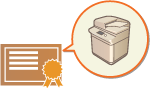
|
V napravi je mogoče ustvariti ključ in potrdilo (potrdilo naprave), ki sta zahtevana pri dodajanju podpisa naprave. Za to določite skrbnika. Ko sta ustvarjena, lahko optično prebranim dokumentom, poslanim v določeni obliki zapisa, dodate digitalni podpis. Dodajanje digitalnega podpisa
|
 (Nastavit./Registr.)
(Nastavit./Registr.)  <Nastavitve kontrole>
<Nastavitve kontrole>  <Kontrola naprave>
<Kontrola naprave>  <Nastavitve certifikata>
<Nastavitve certifikata>  <Generiranje ključa>
<Generiranje ključa>  <Generir./Posodob. ključa Podpis napr.>
<Generir./Posodob. ključa Podpis napr.>  <Da>
<Da>  <OK>
<OK>

|
Ključ in potrdilo za podpis napraveUstvarjena ključ in potrdilo sta registrirana z imenom »Device Signature Key« (Ključ za podpis naprave). Za podpis naprave je mogoče registrirati samo en ključ in potrdilo.
Upravljanje ključa in potrdila za podpis napravePodrobne nastavitve ključa in potrdila lahko preverite na zaslonu, ki se prikaže, če pritisnete
 (Nastavit./Registr.) (Nastavit./Registr.)  <Nastavitve kontrole> <Nastavitve kontrole>  <Kontrola naprave> <Kontrola naprave>  <Nastavitve certifikata> <Nastavitve certifikata>  <Seznam ključev in certifikatov> <Seznam ključev in certifikatov>  <Seznam ključev in certif. za to napravo>. <Seznam ključev in certif. za to napravo>.Če je prikazano
Če izberete <Device Signature Key> in pritisnete <Podrobnosti certifikata>, se prikažejo podrobne informacije o potrdilu za podpis naprave. Na tem zaslonu lahko pritisnete tudi <Preveri certifikat> in preverite, ali je potrdilo veljavno.
Datoteka PDF/XPS vsebuje podatke o pošiljatelju, s katerimi lahko prejemnik datoteke preveri zanesljivost podpisa naprave, tako da ga primerja s številko SHA-1. Te podatke lahko preverite v možnosti <Indeks izpis cert.> v tej napravi.
|

Omogočanje, da je podpis naprave vedno dodan pri pošiljanju
|
|
Napravo lahko konfigurirate tako, da je optično prebranim dokumentom, poslanim v določeni obliki zapisa, vedno dodan podpis naprave, ne glede na nastavitve uporabnikov. Prav tako lahko omejite oblike zapisov datotek, uporabljene pri pošiljanju dokumentov, in tako zagotovite, da se lahko dokumenti pošiljajo samo s podpisom naprave. Za konfiguriranje teh nastavitev so potrebne skrbniške pravice ali pravice skrbnika naprave. <Vedno dodajanje podpisa naprave k oddaji>
|